问题:激活 windows 10 系统激活遇到了难题?简单说明:不用担心!php小编香蕉将提供详细指南,一步一步教你如何输入产品密钥并激活你的 win10 系统。引导阅读:继续阅读本文,了解激活 win10 系统的具体步骤,让你的系统焕然一新,开启高效流畅的操作体验。
两种方法激活win10系统
方法一:快速激活
- 在win10系统左下角的搜索框中,输入“激活设置”,并点击进入。
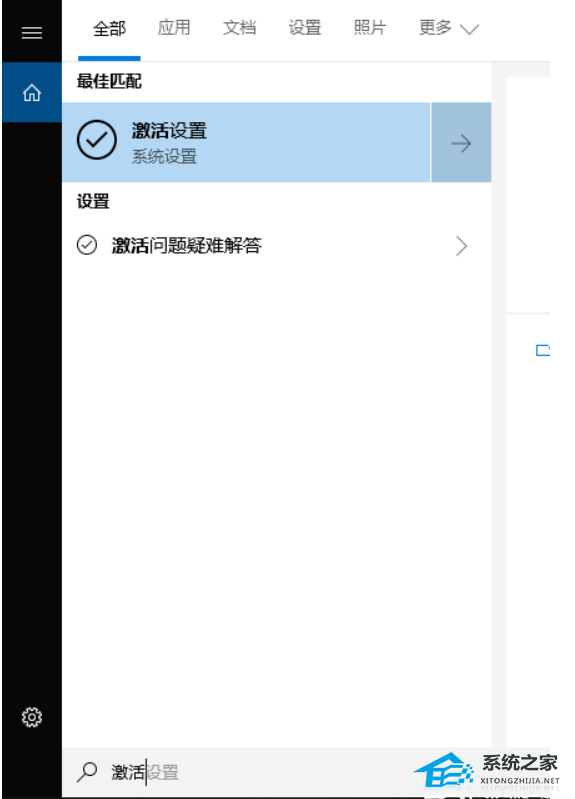
- 点击“更改产品密钥”,输入你的产品密钥,然后点击“下一步”即可完成激活。
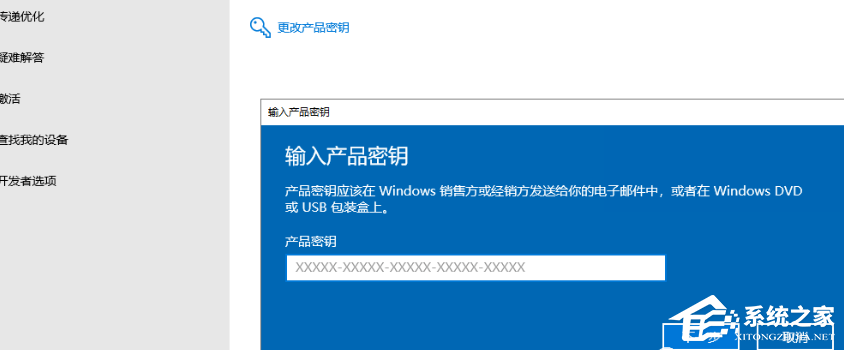
方法二:详细步骤激活
-
打开Win10系统设置界面。
-
点击“更新和安全”。
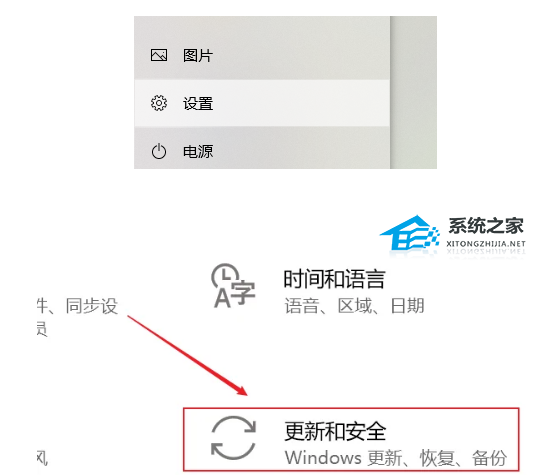
- 选择“激活”。
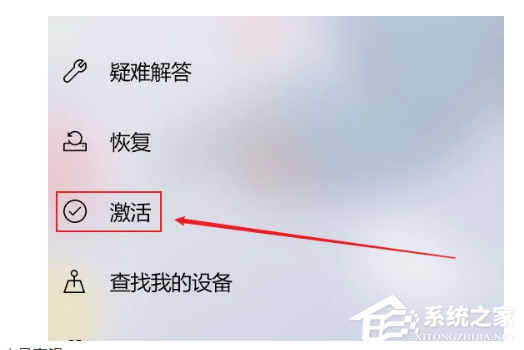
- 点击“更改产品密钥”。
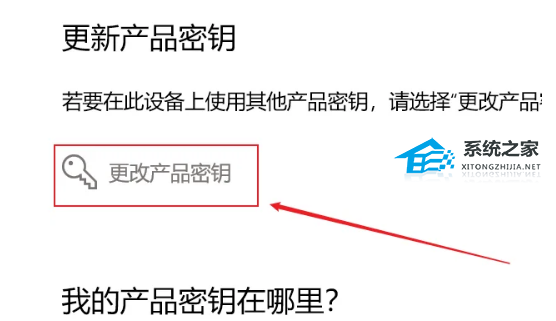
- 输入你的Win10产品密钥。

- 点击“下一步”,系统将自动验证你的密钥。
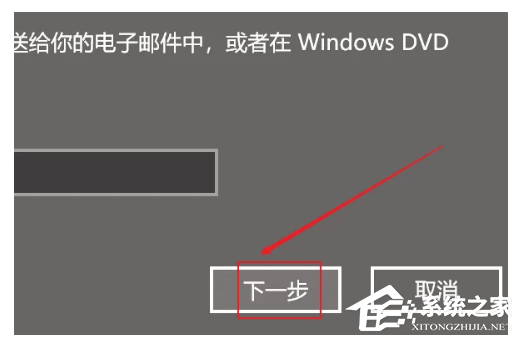
- 验证成功后,你的Win10系统将被成功激活!
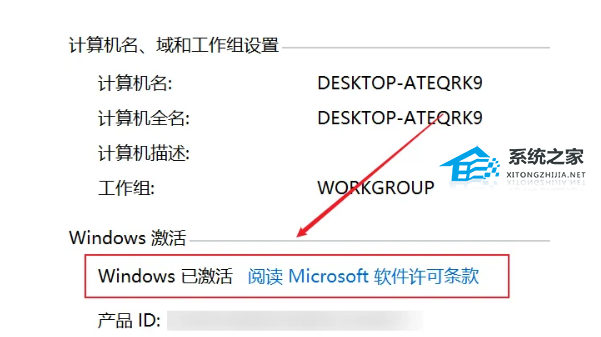
现在,你已经成功激活了Win10系统!享受流畅的操作体验吧!






